Serviciul Xbox Game Pass este, fără îndoială, un element esențial pentru majoritatea gamerilor. Totuși, costul său poate fi un factor descurajator. Dacă intenționați să faceți o pauză de la jocuri sau pur și simplu doriți să economisiți, anularea abonamentului Xbox poate fi o soluție. Acest articol detaliază pașii necesari pentru a anula abonamentul Xbox Game Pass de pe PC.
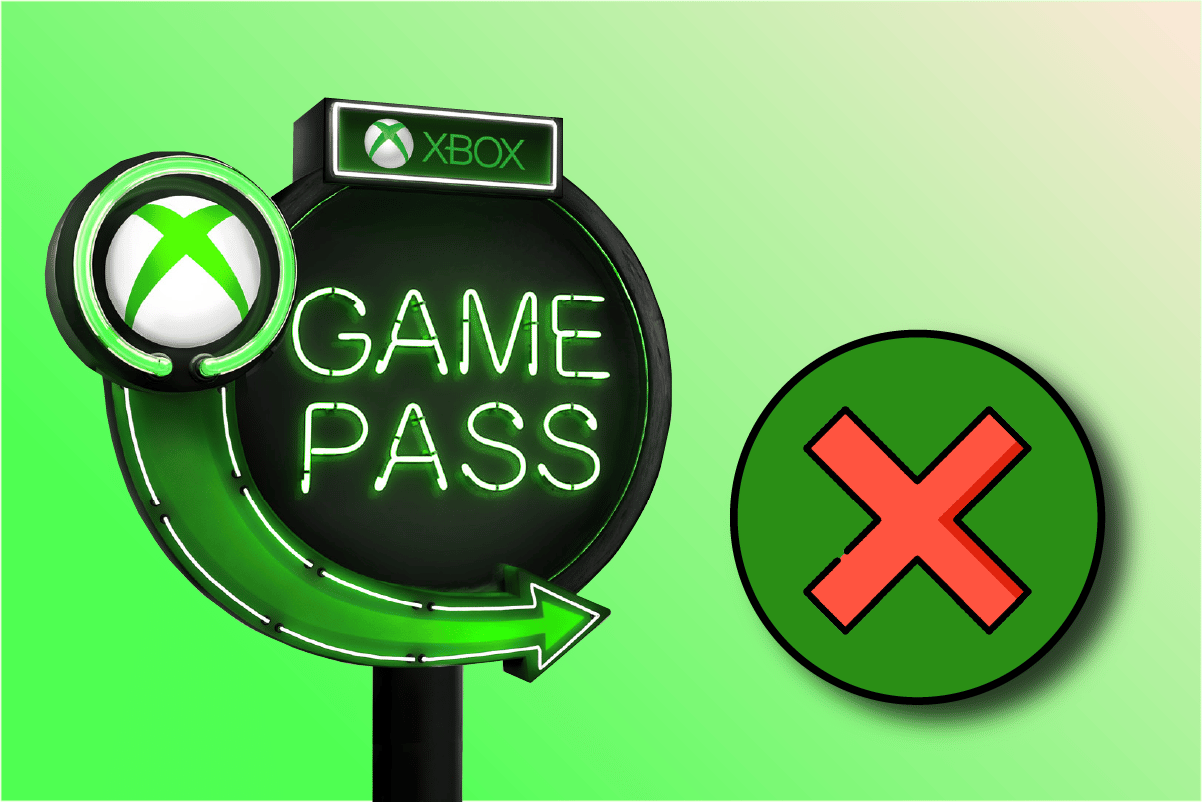
Cum să Dezactivezi Abonamentul Xbox Game Pass pe PC
Xbox Game Pass este un serviciu popular, oferind o gamă largă de jocuri și posibilitatea de a concura online. Prin intermediul platformei oficiale Microsoft, abonații au acces la o bibliotecă vastă de titluri și pot participa la jocuri multiplayer, având un abonament Live.
Beneficiile serviciului Xbox Game Pass includ:
-
Acces Ușor la Jocuri: Permite descărcarea și jocul facil al titlurilor disponibile.
-
Jocuri Gratuite: Oferă posibilitatea de a obține jocuri fără costuri suplimentare, odată cu abonamentul.
-
Lansări Noi: Jocurile sunt disponibile chiar din ziua lansării.
-
Abonament Avantajos: Costul abonamentului este competitiv, comparativ cu avantajele oferite.
-
Păstrarea Titlurilor: Jocurile obținute rămân în bibliotecă permanent.
-
Titluri Multiplayer: Permite accesul la jocuri single-player și multiplayer.
-
Compatibilitate Multi-Dispozitiv: Serviciul poate fi utilizat pe diverse platforme, inclusiv PC, smartphone-uri și consola Xbox.
În următoarea secțiune, vom explica pașii necesari pentru anularea abonamentului Xbox Game Pass de pe PC:
1. Deschideți browserul Google Chrome.
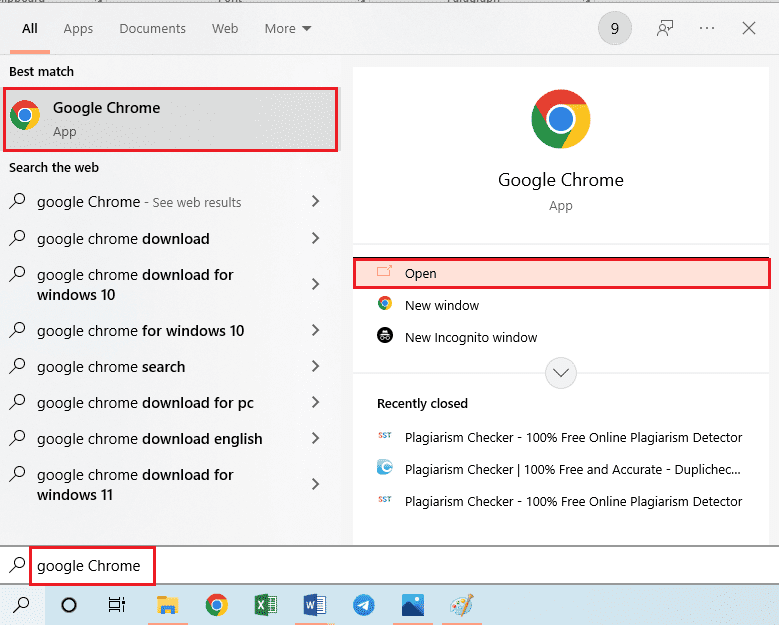
2. Accesați pagina oficială de conectare Microsoft și dați click pe pictograma de profil din colțul dreapta sus al paginii de start.
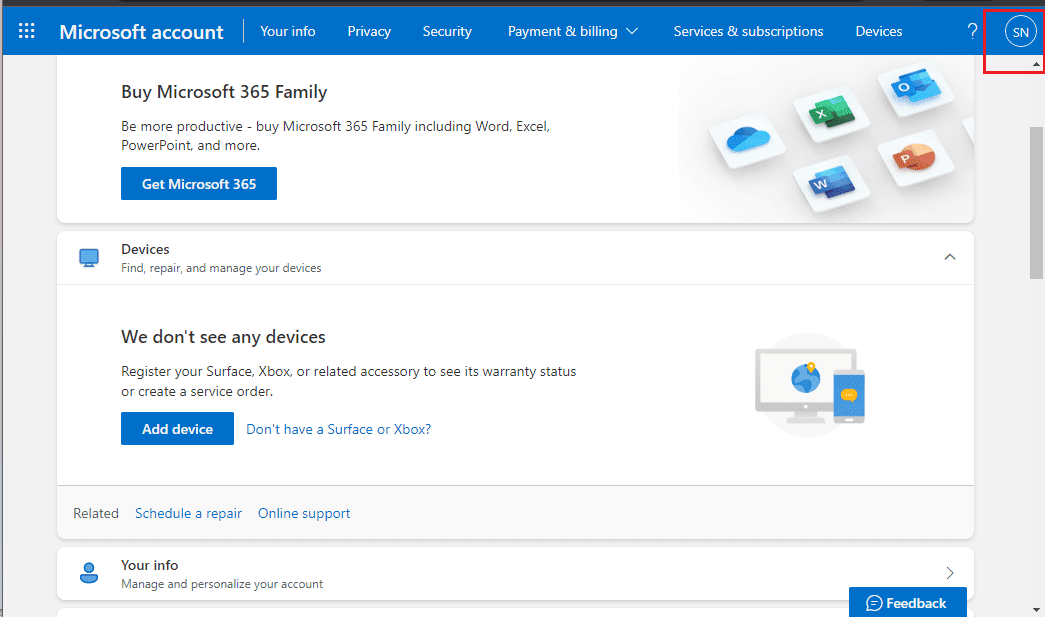
3. Introduceți detaliile de conectare și dați click pe butonul Conectare.
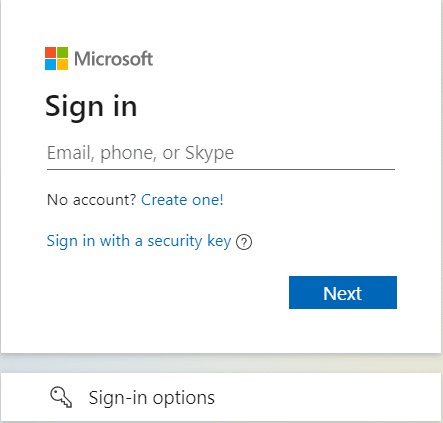
4. Selectați secțiunea „Servicii și abonamente” din meniul superior.
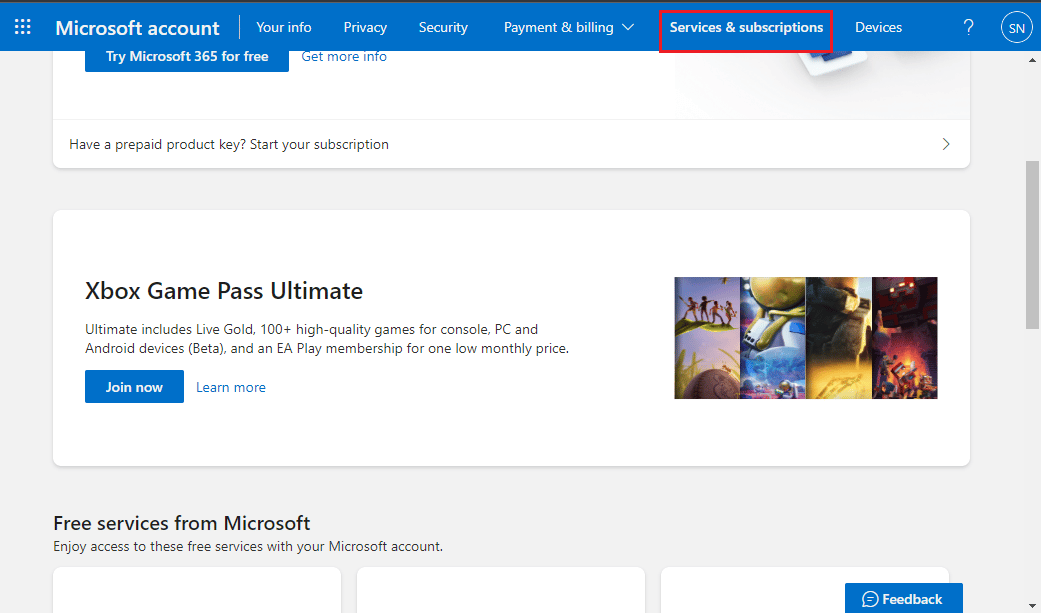
5. În secțiunea Xbox Game Pass Ultimate, dați click pe opțiunea „Gestionare”.
6. Selectați opțiunea „Anulare”.
7. Alegeți „Terminați acum și obțineți o rambursare” și dați click pe butonul Următorul.
Notă 1: Această opțiune va anula abonamentul imediat și vă va oferi o rambursare parțială pentru perioada nefolosită.
Notă 2: Dacă alegeți opțiunea „Nu taxați abonamentul meu pe „, veți putea utiliza serviciul până la finalul perioadei curente și nu veți fi taxat pentru următoarea lună.
8. Dați click pe butonul „Confirmare anulare”.
Sfat Utile: Cum să Dezactivezi Reînnoirea Automată a Abonamentului Xbox Online
Dacă doriți să evitați taxarea automată pentru următoarea perioadă de abonament, puteți dezactiva reînnoirea automată. Iată pașii necesari:
1. Deschideți Google Chrome pe PC.
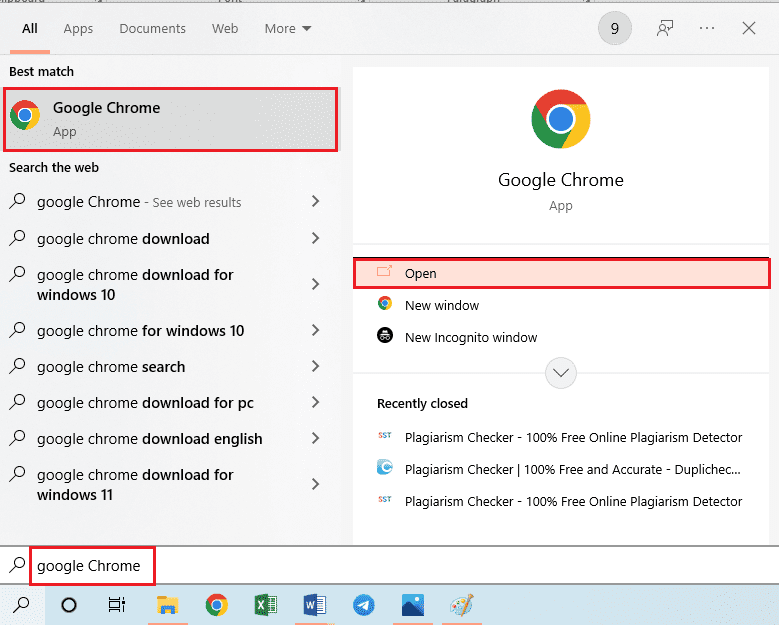
2. Accesați pagina oficială de conectare Microsoft și dați click pe pictograma de profil.
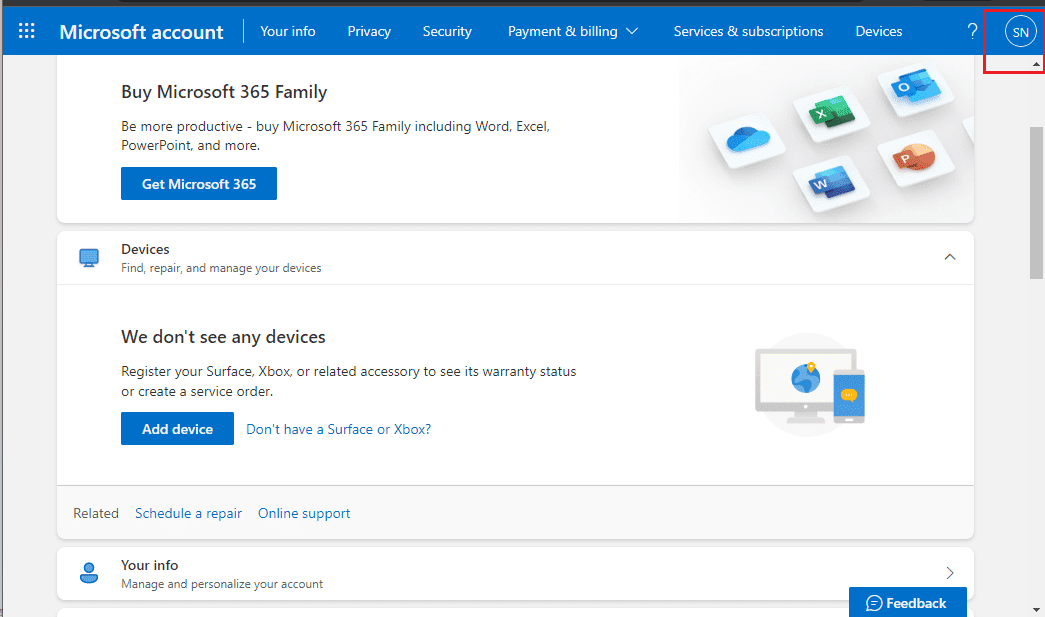
3. Introduceți datele de autentificare și dați click pe butonul Conectare.
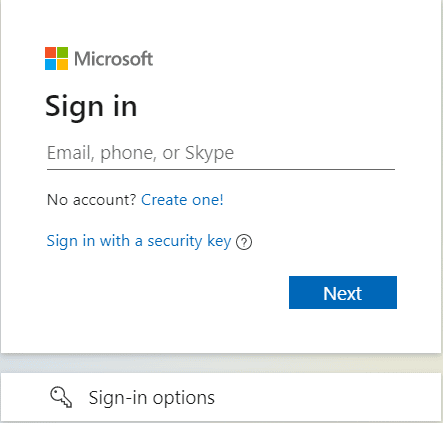
4. Selectați fila „Servicii și abonamente” din meniul de sus.

5. În secțiunea Xbox Game Pass Ultimate, dați click pe opțiunea „Gestionare”.
6. Dați click pe opțiunea „Modificare”.
7. Selectați opțiunea „Dezactivare facturare recurentă”.
8. Dați click pe butonul „Confirmare anulare”.
Întrebări frecvente (FAQs)
Î1. Pot juca jocurile descărcate cu Xbox Game Pass după anularea abonamentului?
R: Nu, după anularea abonamentului, accesul la jocurile descărcate este revocat, chiar dacă acestea sunt instalate pe computer.
Î2. Serviciul permite accesul la titluri avansate în joc?
R: Serviciul vă permite să câștigați titluri în joc, dar este posibil să nu aveți acces la titluri avansate la începutul jocului. Titlurile vor fi deblocate pe măsură ce progresați în joc.
***
Acest articol a explicat cum să anulați abonamentul Xbox Game Pass pe PC. Puteți gestiona abonamentul din contul Microsoft, accesând pagina oficială. Ne-ar plăcea să primim feedback-ul dumneavoastră în secțiunea de comentarii. De asemenea, nu ezitați să postați orice întrebări despre anularea abonamentului Xbox online în comentarii.